Kebanyakan orang dewasa masih memiliki pemikiran seperti anak kecil, termasuk ketika mereka menemukan postingan panjang tanpa gambar. Sedikit banyak akan membosankan kecuali Anda mampu memunculkan kekuatan kata-kata Anda. Cara mudah untuk menutupi kekurangan dalam kata-kata adalah kelengkapan. Disinilah gambar sangat berperan. Baik berfungsi sebagai penjelas dan petunjuk, sebagai ilustrasi ataupun sekedar penyegar.
Di sisi lain gambar Anda tentu menambah berat badan Anda. Jadi, Anda mempunyai satu tugas lagi yakni mengolahnya. Paling tidak Anda bisa menemukan tempat penyimpanan gambar yang terpercaya, ringan dipanggil dan tak sering error. Saya punya rekomendasi. Saya menempatkan TinyPic sebagai tempat hosting gambar favorit. Kita bahkan bisa edit foto kita disana langsung setelah upload untuk kemudian menjadi hasil akhir. Semuanya tak mengharuskan Anda mendaftar.
Upload Foto
1. Yang pertama Anda lakukan tentu saja siapkan foto Anda dan pergilah ke tinypic.com
2. Ambil gambar Anda dari komputer dengan tombol Telusuri/Browse
3. Ada pilihan tag untuk menentukan kategori gambar Anda, agar gambar Anda lebih mudah ditemukan dengan keyword tertentu. Ada juga resize untuk atur ulang ukuran agar lebih kecil atau besar.
4. Jika sudah klik tombol besar Upload now.
NB: Anda juga bisa upload langsung dengan mode URL. Caranya centang radio button url dan masukkan alamat gambar pada kolom pertama (berlabelkan url) isi dengan alamat gambar yang Anda inginkan. Lalu sama klik Upload Now.
Setelah Anda klik, maka tunggulah proses pengunggahan sebentar. Beberapa saat kemudian Anda bisa mendapatkan hasilnya. Gunakan hasil pada Dirext link for Layouts untuk di pasang di postingan Anda.
Edit Online
Jika Anda ingin mengolah dulu foto yang Anda unggah, TinyPic telah menyediakan fasilitasnya.
1. Perhatikan di samping kanan kolom info unggahan. Klik Edit.
2. Ada dua pilihan aplikasi yang disediakan, yakni Fotoflexer dan Glogster. Selama ini saya hanya gunakan Fotoflexer.
3. Akan ada banyak pilihan menu disana. Auot fix yang memperbaiki foto Anda otomatis, pengaturan cahaya, dan yang sering saya gunakan adalah pengaturan kustom ukuran gambar. Jikas masih belum puas dengan editan Anda silahkan ke bagian Effects karena Anda bisa terapkan berbagai effect menarik disana hanya dengan klik dan preview langsung. Coba juga bagian Decorate untuk menabahkan objek-objek baru pada foto Anda. Saya tak bisa menjelaskannya satu-satu karena ada begitu banyak fasilitas. Silahkan Anda coba dan berkreatifitas sendiri.
4. Jika Anda telah puas dengan editan Anda silahkan klik Save a Copy.
5. Pada sidebar kiri Anda dapatkan link gambar Anda yang telah diedit.
Semoga Anda mengawali pagi ini dengan baik. Semoga postingan ini bermanfaat.
Di sisi lain gambar Anda tentu menambah berat badan Anda. Jadi, Anda mempunyai satu tugas lagi yakni mengolahnya. Paling tidak Anda bisa menemukan tempat penyimpanan gambar yang terpercaya, ringan dipanggil dan tak sering error. Saya punya rekomendasi. Saya menempatkan TinyPic sebagai tempat hosting gambar favorit. Kita bahkan bisa edit foto kita disana langsung setelah upload untuk kemudian menjadi hasil akhir. Semuanya tak mengharuskan Anda mendaftar.
Upload Foto
1. Yang pertama Anda lakukan tentu saja siapkan foto Anda dan pergilah ke tinypic.com
2. Ambil gambar Anda dari komputer dengan tombol Telusuri/Browse
3. Ada pilihan tag untuk menentukan kategori gambar Anda, agar gambar Anda lebih mudah ditemukan dengan keyword tertentu. Ada juga resize untuk atur ulang ukuran agar lebih kecil atau besar.
4. Jika sudah klik tombol besar Upload now.
NB: Anda juga bisa upload langsung dengan mode URL. Caranya centang radio button url dan masukkan alamat gambar pada kolom pertama (berlabelkan url) isi dengan alamat gambar yang Anda inginkan. Lalu sama klik Upload Now.
Setelah Anda klik, maka tunggulah proses pengunggahan sebentar. Beberapa saat kemudian Anda bisa mendapatkan hasilnya. Gunakan hasil pada Dirext link for Layouts untuk di pasang di postingan Anda.
Edit Online
Jika Anda ingin mengolah dulu foto yang Anda unggah, TinyPic telah menyediakan fasilitasnya.
1. Perhatikan di samping kanan kolom info unggahan. Klik Edit.
2. Ada dua pilihan aplikasi yang disediakan, yakni Fotoflexer dan Glogster. Selama ini saya hanya gunakan Fotoflexer.
3. Akan ada banyak pilihan menu disana. Auot fix yang memperbaiki foto Anda otomatis, pengaturan cahaya, dan yang sering saya gunakan adalah pengaturan kustom ukuran gambar. Jikas masih belum puas dengan editan Anda silahkan ke bagian Effects karena Anda bisa terapkan berbagai effect menarik disana hanya dengan klik dan preview langsung. Coba juga bagian Decorate untuk menabahkan objek-objek baru pada foto Anda. Saya tak bisa menjelaskannya satu-satu karena ada begitu banyak fasilitas. Silahkan Anda coba dan berkreatifitas sendiri.
4. Jika Anda telah puas dengan editan Anda silahkan klik Save a Copy.
5. Pada sidebar kiri Anda dapatkan link gambar Anda yang telah diedit.
Semoga Anda mengawali pagi ini dengan baik. Semoga postingan ini bermanfaat.








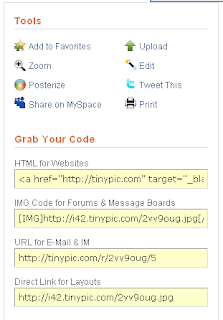
0 komentar:
Posting Komentar
Bagi Yang tidak mempunyai akun Google DLL bisa menggunakan ID ANONYMOUS Untuk berkomentar. Kasih Komentarnyaaaa donk!!!